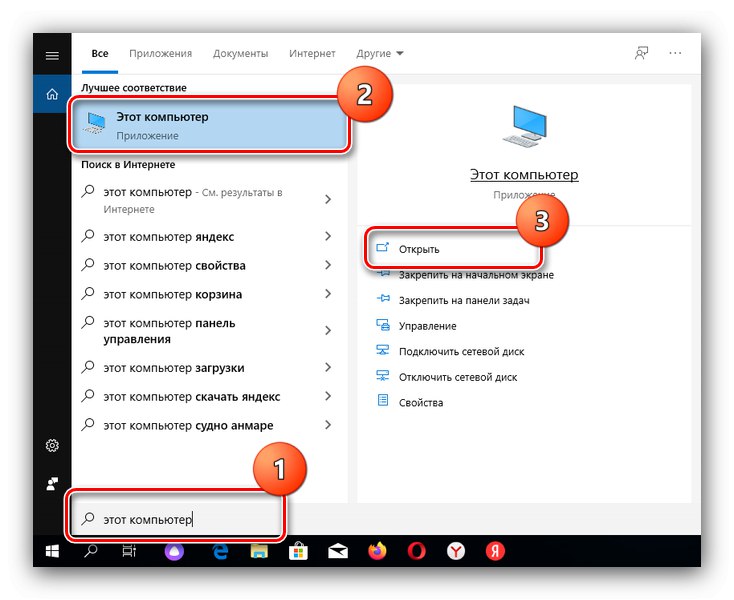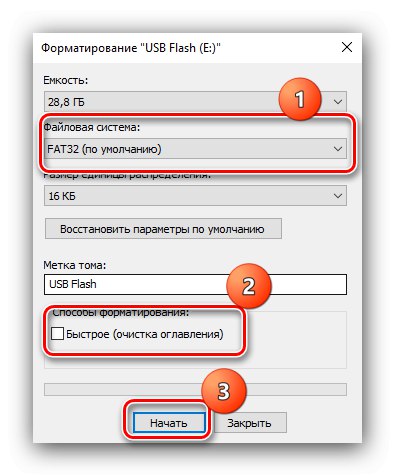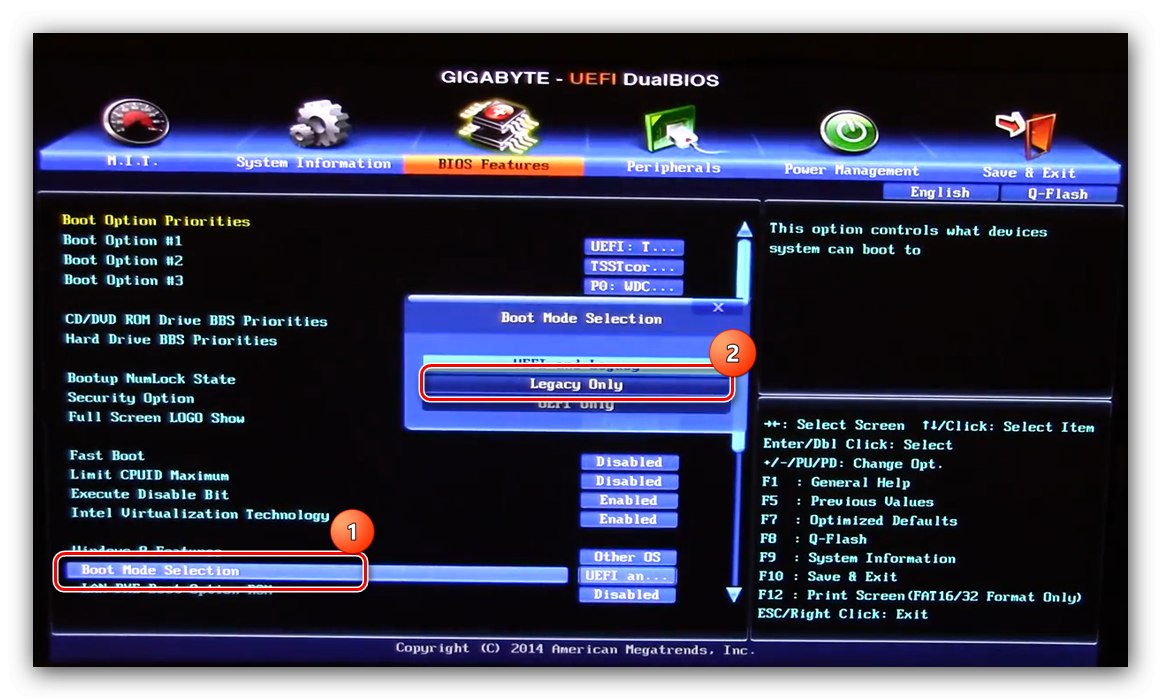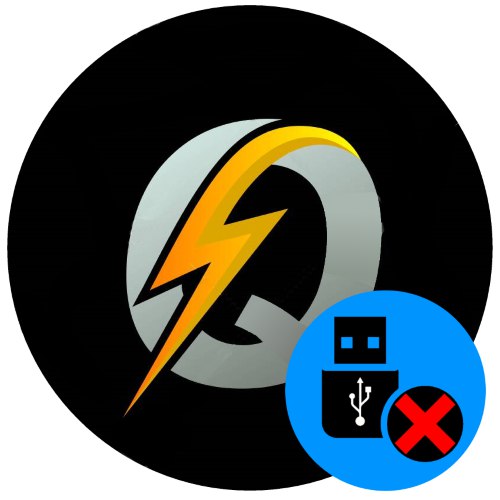
Metoda 1: Formátování na FAT32
Jednou z funkcí nástroje Q-Flash je nutnost používat systém souborů FAT32. Pokud je cílová jednotka flash naformátována na jinou (exFAT nebo NTFS), obslužný program firmwaru BIOS ji nebude schopen rozpoznat.
- Připojte jednotku k počítači a zkontrolujte, zda je správně detekována.
- Dále zavolejte "Tento počítač" - například skrz "Vyhledávání".
![Otevření tohoto počítače při řešení problémů s rozpoznáváním flash disku Q-Flash]()
Najděte ten, který potřebujete, v seznamu vyměnitelných jednotek, klikněte na něj pravým tlačítkem a klikněte na "Formát".
- V okně formátovacího modulu v rozevíracím seznamu "Souborový systém" vybrat „FAT32“, pak zrušte zaškrtnutí možnosti „Rychle (vymazat obsah)“... Zbytek parametrů ponechte jako výchozí a klikněte "Začít".
![Nastavení formátování disku k řešení problémů s rozpoznáváním flash disku Q-Flash]()
Potvrďte operaci.
- Počkejte na dokončení procesu formátování. Zkuste zopakovat postup aktualizace softwaru - nyní by měla být jednotka flash rozpoznána.
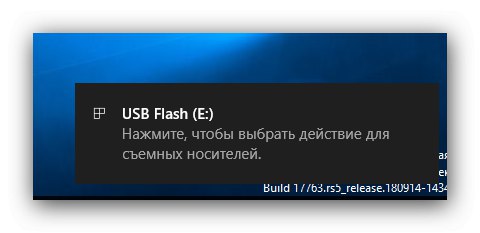
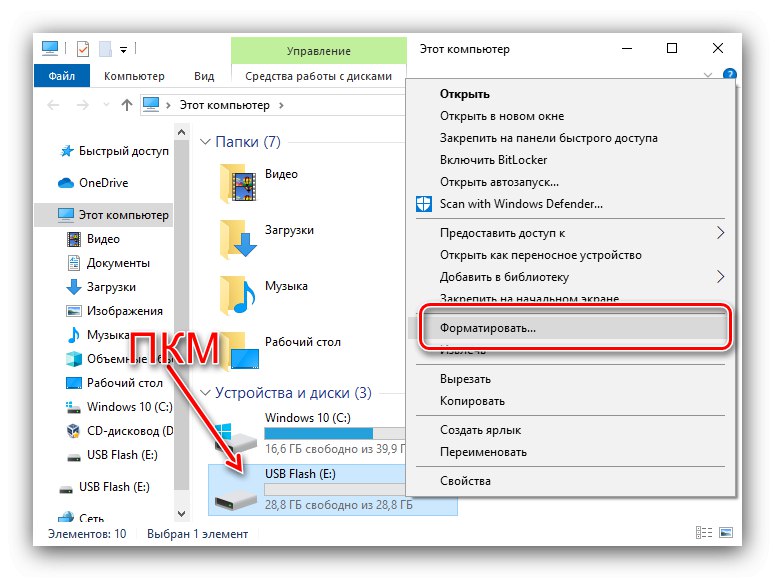
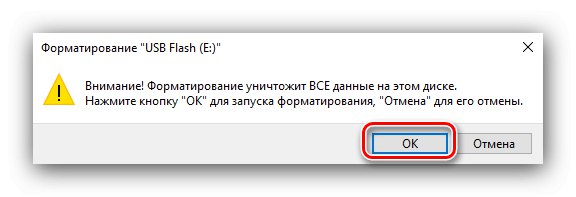
Jak ukazuje praxe, nesprávný formát systému souborů je nejčastější příčinou uvažovaného problému.
Metoda 2: Povolte nebo zakažte Legacy USB v systému BIOS
Aby byla zajištěna kompatibilita, moderní BIOSy fungují ve dvou režimech: UEFI, který je vyžadován pro Windows 8 a vyšší, a takzvaný Legacy, určený pro starší operační systémy. To je někdy důvod, proč Q-Flash nemusí s aktualizací firmwaru rozpoznat operátora.
- Vyjměte USB flash disk a restartujte počítač. Dále přejděte do systému BIOS libovolnou metodou, která je pro vás přijatelná.
Více informací: Jak vstoupit do systému BIOS v počítači
- Po načtení rozhraní pro správu základní desky přejděte na kartu Funkce systému BIOS... V různých verzích firmwaru lze tuto položku volat „Pokročilé funkce systému BIOS“ nebo prostě „BIOS“.
- Dále procházejte seznamem možností a najděte položku "Výběr režimu spouštění" (lze také volat "Řízení možnosti spouštění" nebo Řízení možnosti spouštění úložiště). Jděte do toho a zkontrolujte, který režim je aktivní. Aby jednotka Flash fungovala v Q-Flash, je vhodné vybrat tuto možnost „Legacy only“.
![Nakonfigurujte systém BIOS tak, aby řešil problémy s rozpoznáváním flash disku Q-Flash]()
Pokud je tento parametr nastaven, vyberte jiný - například „UEFI & Legacy“.
- Uložit parametry v bodech Uložit a ukončit – „Uložit a ukončit nastavení“ nebo stisknutím klávesy F10.
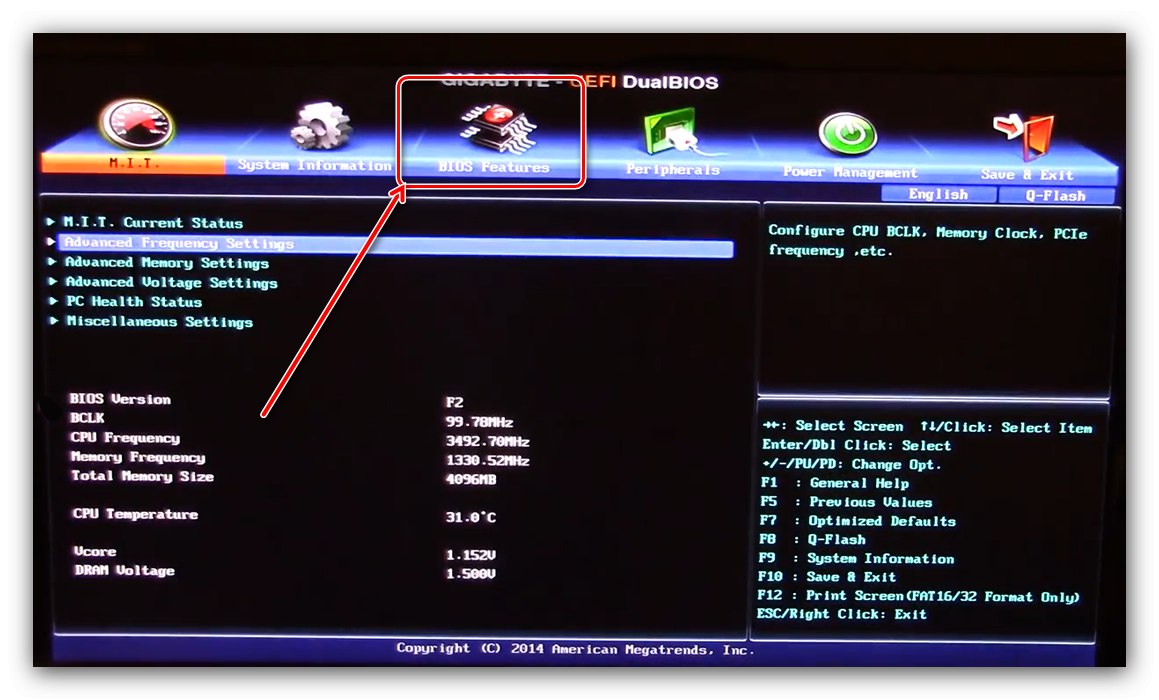
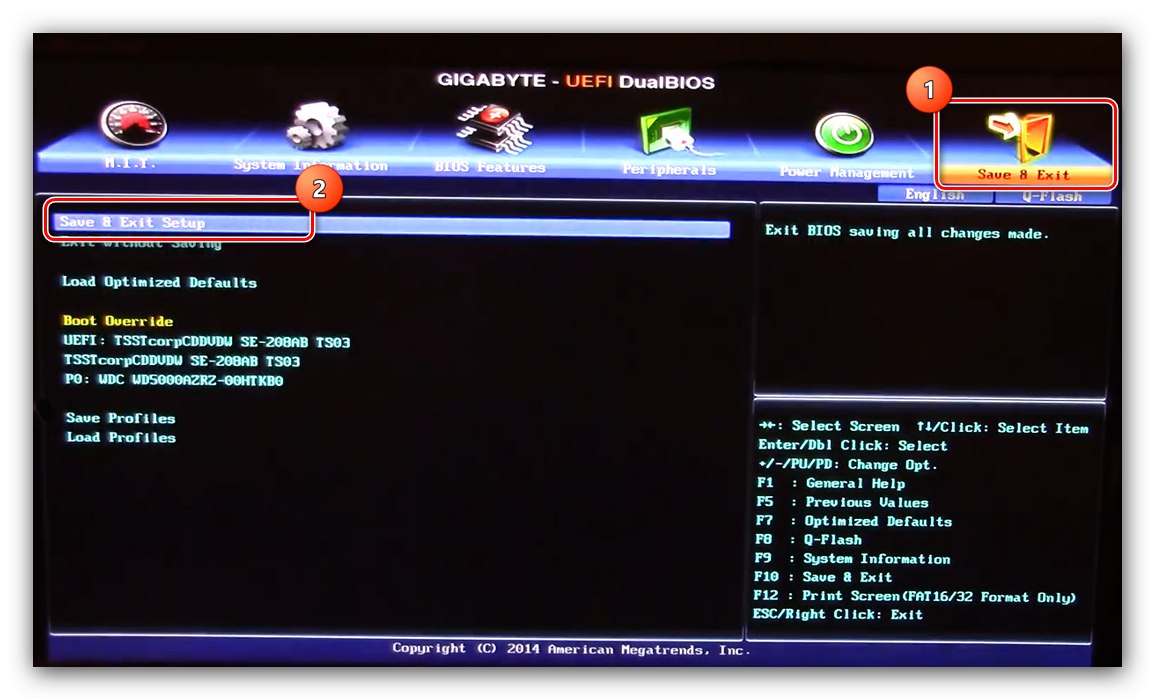
Počkejte, až se počítač restartuje, a poté zkuste znovu aktualizovat systém BIOS - pokud byl problém v režimu USB, vše by nyní mělo fungovat.
Metoda 3: Řešení potíží s hardwarem
Nejvzácnější a nejnepříjemnější příčinou uvažovaného problému jsou selhání hardwaru základní desky nebo samotné jednotky flash. Diagnostický a eliminační algoritmus vypadá takto:
- Nejprve zkuste použít jiný konektor k připojení média firmwaru. Připojte jej také přímo k počítači bez použití rozbočovačů nebo prodlužovacích kabelů.
- Zkontrolujte všechny porty USB na desce jednotlivě připojením periferních zařízení, o kterých je známo, že fungují.
- Stejným způsobem zkontrolujte samotnou jednotku USB flash na jiném počítači nebo notebooku s plně funkčními konektory.
Pokud narazíte na problémy s deskou, budete se muset obrátit na servisní středisko (může tam také flashovat BIOS) a vadný flash disk lze jednoduše vyměnit.